
Google se ha propuesto que Keep sea la mejor aplicación de notas para nuestros dispositivos Android. En cada actualización lo demuestra añadiendo nuevas funcionalidades. A la colaboración de notas, recordatorios recurrentes, etiquetas y a la nueva función de copiar una nota en un documento de Google ahora llegan los garabatos.
La nueva versión de Google Keep para Android ya nos permite por fin dibujar en nuestras notas, ya sea creando un dibujo desde cero o bien para añadir garabatos en imágenes gracias a las nuevas herramientas que veremos en detalle a continuación.
Añadir dibujos en Google Keep
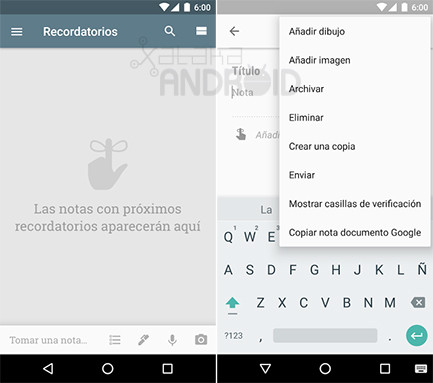
Tenemos dos opciones para dibujar en nuestras notas. La primera de ella es pulsar sobre el icono del lápiz desde el acceso directo de creación de notas de la aplicación. La segunda es abrir una nota y pulsar Menú > Añadir dibujo.
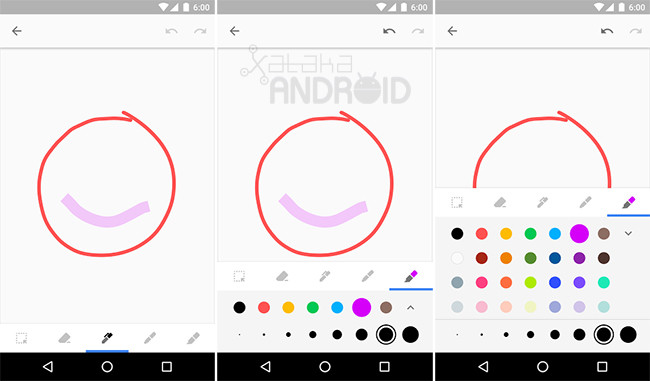
Una vez abierto el lienzo ya podemos garabatear usando sus herramientas de dibujo. Google Keep nos ofrece tres tipos de pinceles, que vienen a ser un bolígrafo, un rotulador y un marcador fluorescente.
Para cada tipo de pincel tenemos disponible ocho tamaños y 32 colores. Por defecto sólo vemos 8 colores pero tocando su flecha expandiremos la paleta de colores disponibles.
Añadir garabatos en imágenes
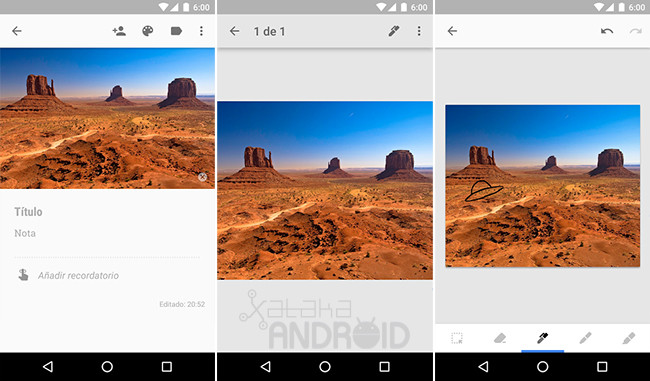
Para dibujar sobre imágenes tan sólo tenemos que añadir una foto a la nota, abrirla y tocar sobre el icono de dibujo que aparece en la parte superior de la barra de acción.
Borrar trazados
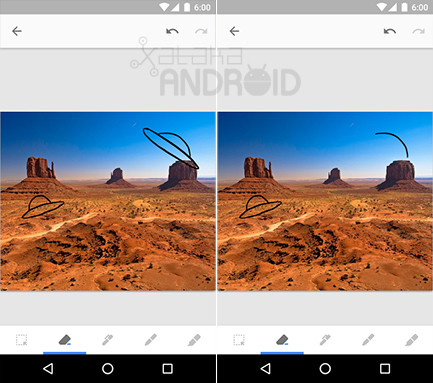
La herramienta de borrador borra trazos completos, no permite borrar trozos, con lo que al pasar el borrador por un trazo lo borrará por completo. De esta forma borraremos más rápido nuestros garabatos.
Mover trazados
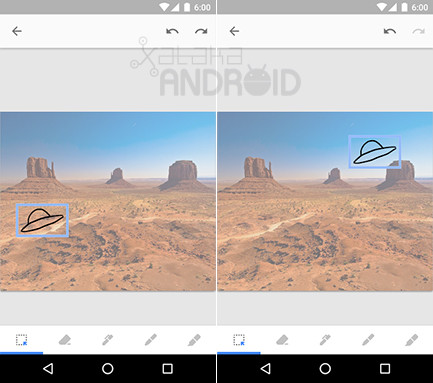
Google Keep también nos permite mover los trazados con su herramienta de selección. Podemos seleccionar un trazo pulsando sobre él o seleccionar varios trazos de golpe arrastrando nuestro dedo para seleccionar los trazos. Si queremos cancelar la selección tan solo tenemos que pulsar otra vez en la herramienta de selección y tocar en «No seleccionar nada».
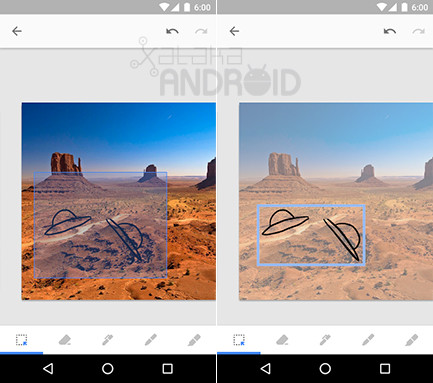
Vía | +GoogleDocs
